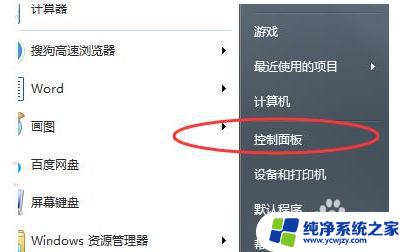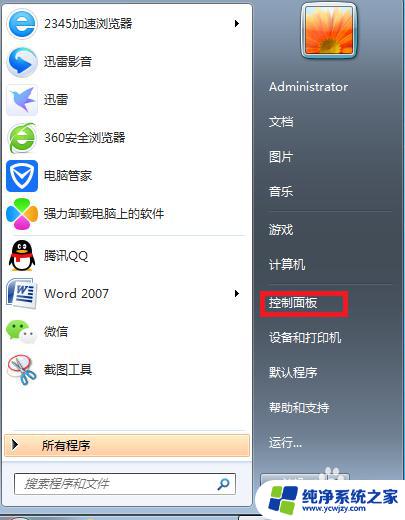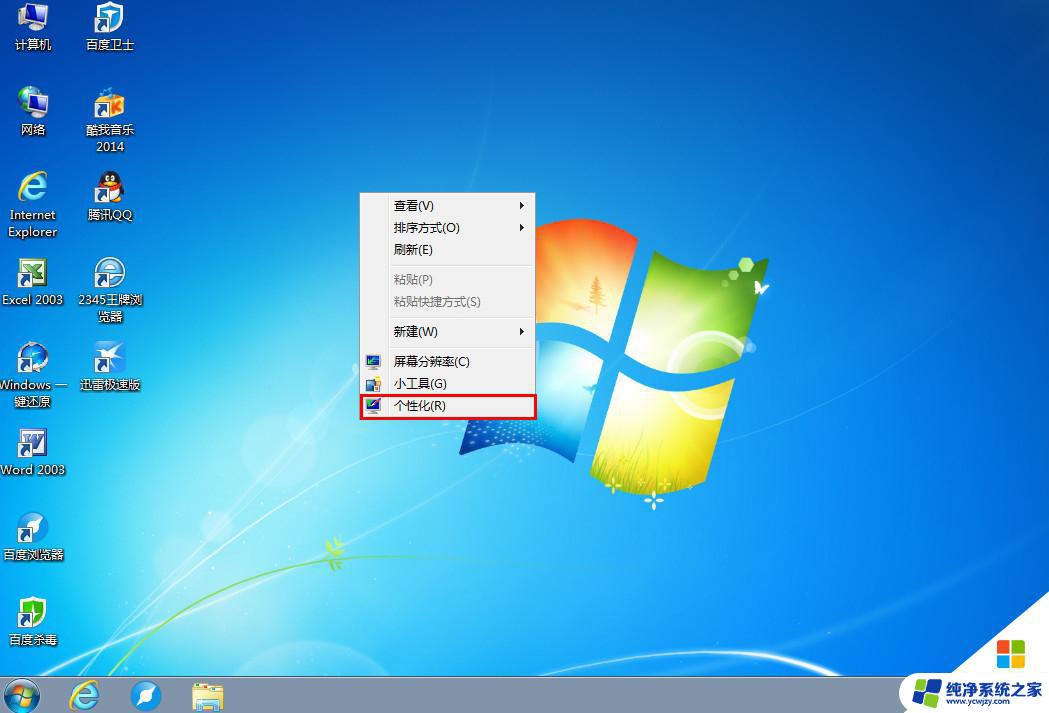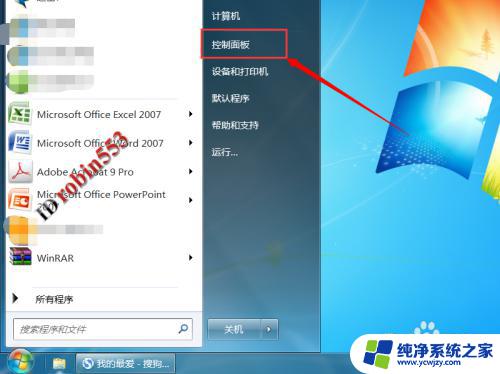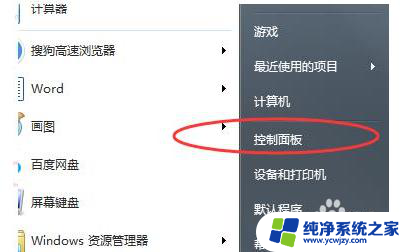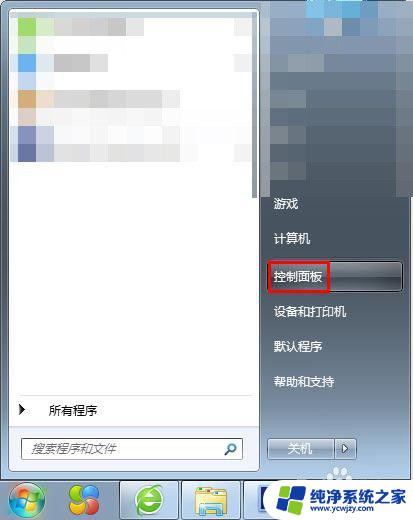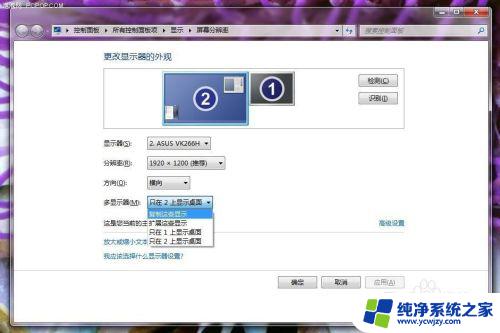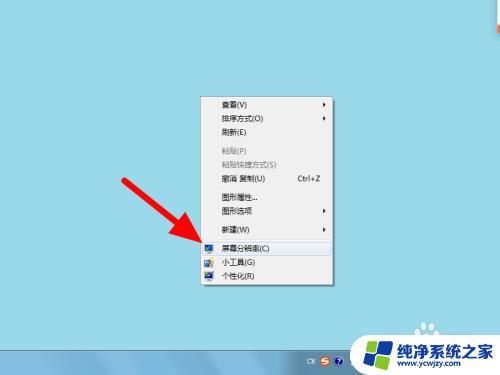windows7屏幕尺寸怎么调 win7桌面显示比例设置教程
更新时间:2024-02-18 09:04:03作者:xiaoliu
在当今数字化时代,电脑已经成为我们日常生活中必不可少的工具之一,每个人的使用习惯和需求都有所不同,我们常常需要根据自己的喜好来调整电脑的设置,以获得更好的使用体验。其中Windows 7作为一款广泛使用的操作系统,其桌面显示比例设置尤为重要。屏幕尺寸和显示比例的合理调整,不仅可以使我们更加舒适地使用电脑,还能提升我们的工作效率。Windows 7屏幕尺寸如何调整?Win7桌面显示比例的设置又有哪些技巧和方法?接下来我们将为大家详细介绍。
操作方法:
1.点击左下角电脑打开“控制面板”。
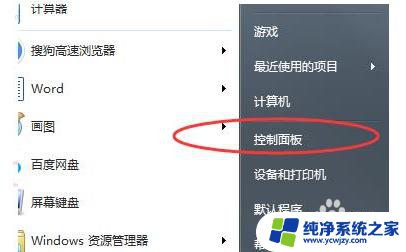
2.随后在控制面板中找到“外观”。
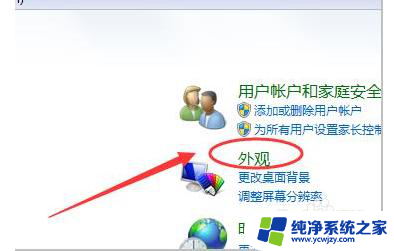
3.进入外观后点击“显示”。
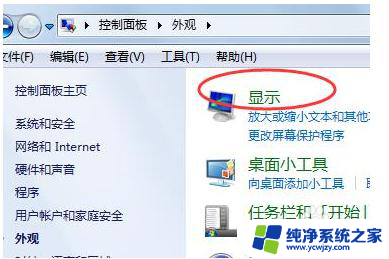
4.随后即可根据需要显示的效果进行桌面的大小显示调节。
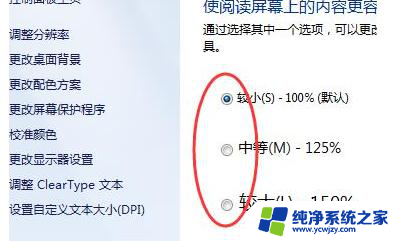
5.也可以点击左侧的“调整分辨率”。
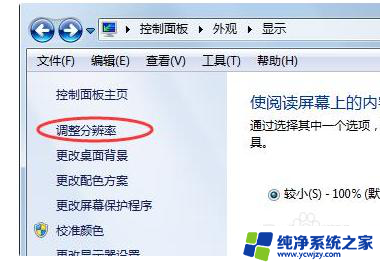
6.通过更改屏幕分辨率来调整电脑桌面的比例。
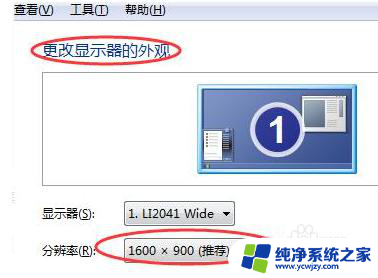
以上就是如何调整Windows 7的屏幕尺寸的全部内容,如果你遇到了相同的情况,请参照以上的方法来处理,希望对大家有所帮助。